شرح طريقة تسريع أداء متصفح كروم على هواتف أندرويد
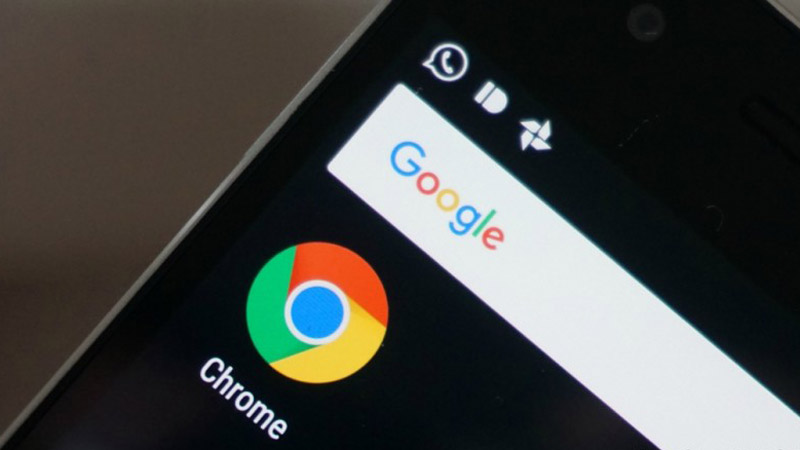
عند شراء هاتف ذكي جديد يبدو كل شيء يعمل على نحو سلس ولكن مع مرور الوقت يبدأ الهاتف يعمل ببطيء وأكثر ما يصيب المستخدم بالإحباط عند تصفح المواقع الإلكترونية باستخدام متصفح كروم.
وبكل تأكيد أن سرعة الهاتف وقوته تعتمد على إمكانيات الهاتف ذاته ولكن هناك بعض الحيل التي يمكن من شأنها أن تساعد في تسريع متصفح كروم وذلك ما سنستعرضه خلال المقال.
تسريع متصفح كروم من خلال تفعيل Data Saver
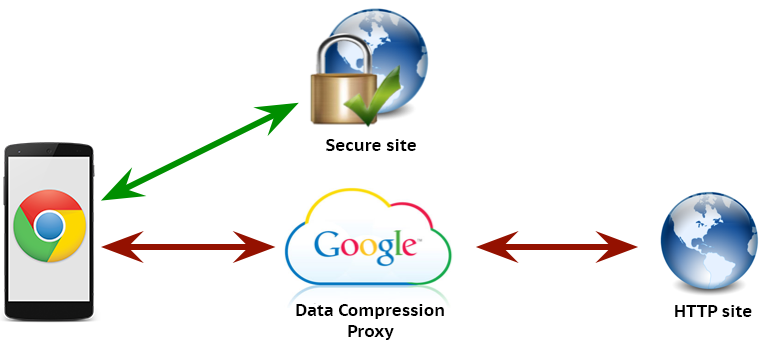
من الضروري دائما تذكر أن هناك اثنين من العوامل الرئيسية التي تلعب دور عندما تقوم بقياس أداء المتصفح وهما: الهاردوير وسرعة البيانات، فلا يهم أن يكون لديك أسرع هاتف ذكي في العالم، حيث سيكون المتصفح لديك سريع فقط عندما تسمح له سرعة البيانات لديك بذلك، ولكن ماذا لو كنت تستطيع أن تجعل هاتفك يستخدم بيانات أقل؟
وذلك ما تقوم به ميزة توفير البيانات، ففي هذه الحالة سيتم إرسال البيانات إلى خوادم قوقل ليتم ضغطها لتحسين تجربة استخدام الهاتف الذكي، فأنت لا تحتاج إلى تحميل الصور الكبيرة ليتم عرضها على شاشة هاتفك الصغير، ولن يؤدي ذلك إلى جعل التصفح أسرع قليلاً، وبالتالي تسريع أداء كروم بالإضافة إلى تخفيض استهلاك البيانات، ويمكنك تشغيل ميزة توفير البيانات:
- فتح تطبيق كروم والضغط على زر القائمة المكون من 3 نقاط في الركن العلوي الأيسر من الشاشة.
- النقر على الإعدادات.
- التمرير إلى أسفل والنقر على ميزة توفير البيانات “Data Saver.”
- تبديل المفتاح بجوار الخيار لتفعيله.
حذف ملفات التخزين المؤقتة من حين إلى آخر

تعتبر ملفات التخزين المؤقت شيء جيد حيث تحتفظ بمعلومات التصفح وتخزنها وعند تحميل ذات الموقع مرة أخرى يكون من الأسرع تحميلها حيث يقوم المتصفح بسحب البيانات المخزنة بدلا من تنزيلها من جديد.
ولكن تكمن المشكلة في أن تلك الذاكرة المؤقتة قد تحتوي أيضا على ملفات غير صالحة تتسبب في إبطاء المتصفح، لذا تأكد من قيامك بحذف بيانات التخزين المؤقتة من حين إلى آخر لتجنب إصابة متصفح كروم بالبطء، ويمكنك مسح ذاكرة التخزين المؤقتة على كروم لأجهزة الأندرويد:
- فتح إعدادات هاتفك.
- النقر على التطبيقات.
- التمرير لأسفل واختيار متصفح كروم والنقر عليه.
- النقر على خيارات التخزين.
- النقر على خيار حذف سجلات التخزين المؤقتة “Clear cache.”
التخلص من جافا سكريبت
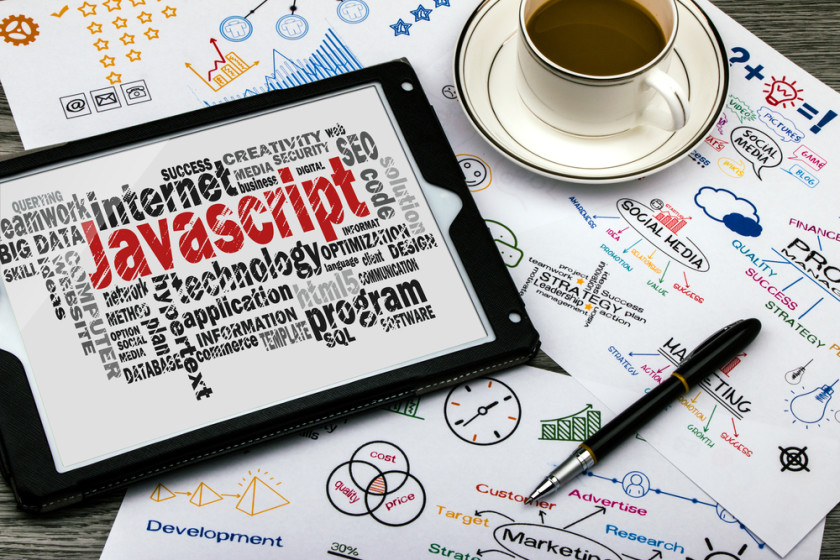
تعتبر الجافا سكريبت Javascript جزء مهم من تجربة التصفح اليومية لدينا وهو ما يجعل بعض المواقع تبدو ديناميكية وممتعة، كما تمكنك جافا سكريبت من التفاعل مع التطبيق مثل التمرير بين الصفحات وأزرار المشاركة عبر مواقع التواصل الاجتماعي الأخرى وغيرها الكثير.
ولكن عند تعطيل الجافا سكريبت فإنك ستلاحظ أن أداء متصفح كروم الخاص بك أصبح أكثر سرعاً بالإضافة إلى التخلص من الإعلانات المزعجة، ويمكنك تعطيلها من خلال الخطوات التالية:
- فتح تطبيق كروم والضغط على زر القائمة المكون من 3 نقاط في الركن العلوي الأيسر من الشاشة.
- النقر على الإعدادات.
- النقر على إعدادات الموقع “Site settings.”
- النقر على خيار “Javascript.” وتبديل المفتاح بجواره لتعطيله.
تفعيل ميزة الجلب المسبق Prefetch
تعتبر ميزة الجلب المسبق Prefetch من أهم ميزات متصفح كروم وهي تمكنك من التحميل المسبق للمواقع التي من المتوقع أن تقوم بفتحها وعندما يقوم المستخدم بالضغط عليها سيجدها جاهزة للتصفح بالفعل، وتلك الميزة تجعل تجربة المتصفح أسرع بكثير في كثير من الحالات ولكن يجب التشديد على أن تلك الميزة تكون مفعلة بشكل افتراضي عندما يكون الجهاز متصل بميزة الواي فاي ولكن يمكنك تفعيلها طوال الوقت ولكن المشكلة الأساسية هي أن تلك الميزة قد تضيع من المستخدم بعض الميقابايت ولكن إن لم يكن لديك مشكلة في ذلك فيمكنك الاستغناء عن بضع الميقات في مقابل التمتع بسرعة إنترنت مضافة، ولتفعيلها يمكنك:
- فتح تطبيق كروم والضغط على زر القائمة المكون من 3 نقاط في الركن العلوي الأيسر من الشاشة.
- النقر على الإعدادات.
- تحديد الخصوصية.
- النقر على خيار الجلب المسبق لموارد الصفحة والنقر على خيار دائما “Always.”
استخدام اختصارات كروم على الشاشة الرئيسية
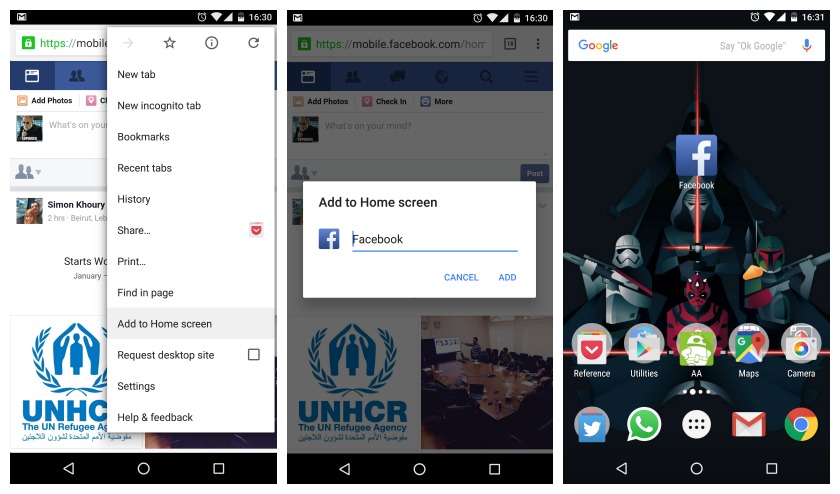
ربما يكون متصفحك يعمل بأكفأ ما لديه ولكن المنطقي هو محاولة التكيف مع السرعة التي يقدمها لك وإيجاد طرق لتسريعه وإحدى تلك الطرق هو استخدام اختصارات كروم للمواقع الإلكترونية الأكثر زيارة على شاشة هاتفك الرئيسية مما سيوفر لك عناء الذهاب إلى المتصفح وإيجاد الموقع الإلكتروني الذي ترغب به بشكل يدوي ولتفعيله:
- يمكنك من خلال النقر على زر القائمة المكون من 3 نقاط في الركن العلوي الأيسر من الشاشة لمتصفح كروم.
- النقر على خيار الإضافة إلى الشاشة الرئيسية “Add to Home screen.”
- النقر على عنوان الموقع الإلكتروني الذي تريده.
- عدل العنوان كما تريد.
- سيظهر الاختصار على الشاشة.
التأكد من تحديث متصفحك
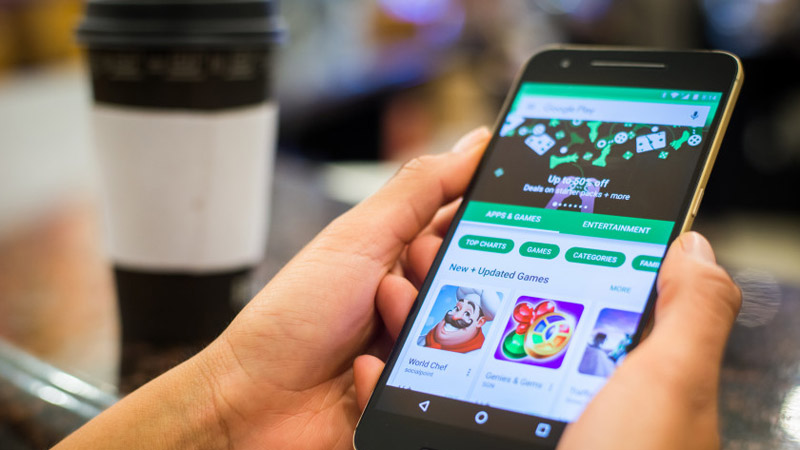
تذكر دائما أن يحصل متصفحك على التحديثات المستمرة حيث تعمل تلك التحديثات على إضافة الميزات وتصليح الأخطاء والتي من شأنها أن تحسن من تجربة استخدامك للمتصفح.





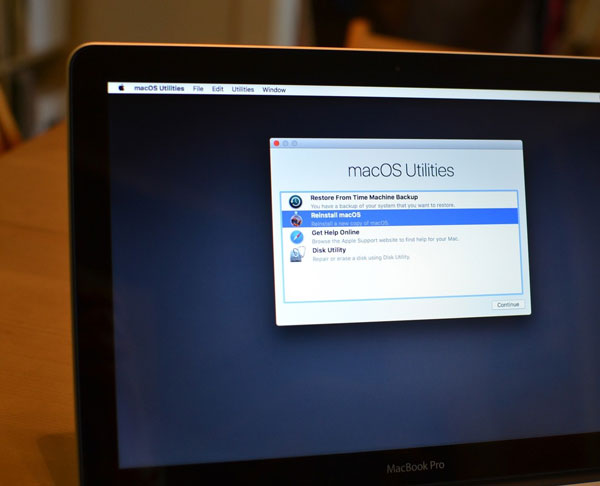

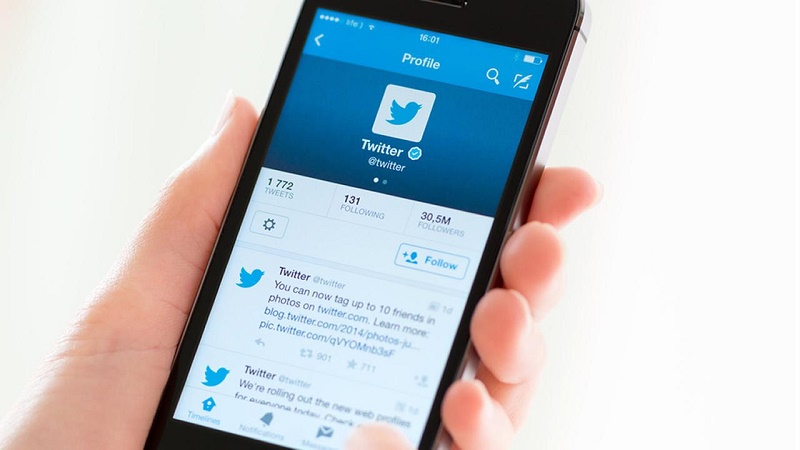
حلوة اي كلاود … ما احد شاف 🙂
“اختر إدارة المعلومات المختزنة في آي كلاود”